ネットワークドライブとリンクし、安全なサイトを表示し、CSU / CLAリソースを表示するには、Macユーザーは、デスクトップPCでも、CLAが発行したデバイスでも、Pulse Secureとリンクする必要があります。 ただし、一部のユーザーは、Pulse Secureが役に立たなくなったり、他のアプリに切り替えて、MacでPulse Secureをアンインストールしたいです。
パルスセキュアは、モバイルワーカーがクラウドベースのデータセンターアプリとリソースにアクセスできることを保証し、実際のハイブリッドIT接続を可能にします。 それにもかかわらず、「接続中」または「接続待ち」と常に言い続けるため、接続の問題があると不満を言う人もいました。 パルスセキュアを削除するやまたは Macから不要なアプリをアンインストールする方法を探している場合、この記事はその方法をお手伝いします。
Contents: パート1.Mac用のPulse Secureをアンインストールする理由パート2。手動でMacからPulse Secureをアンインストールするパート3。自動的にMacからPulse Secureをアンインストールするパート4。まとめ
パート1.Mac用のPulse Secureをアンインストールする理由
パルスセキュア(Pulse Secure)は何ですか? これは、さまざまなNAC、VPN、ADC、EMMソフトウェア、仮想アプライアンス、およびクラウドサービスを提供するクラウドセキュリティおよびネットワーク企業です。 Pulse Secureには、Pulse Policy Secure、Pulse Connect Secure(Mac上のVPNクライアント)、Pulse Web App Firewall、Pulse Workspace、Pulse Secure Appliances、およびその他のPulseSecure製品が含まれます。
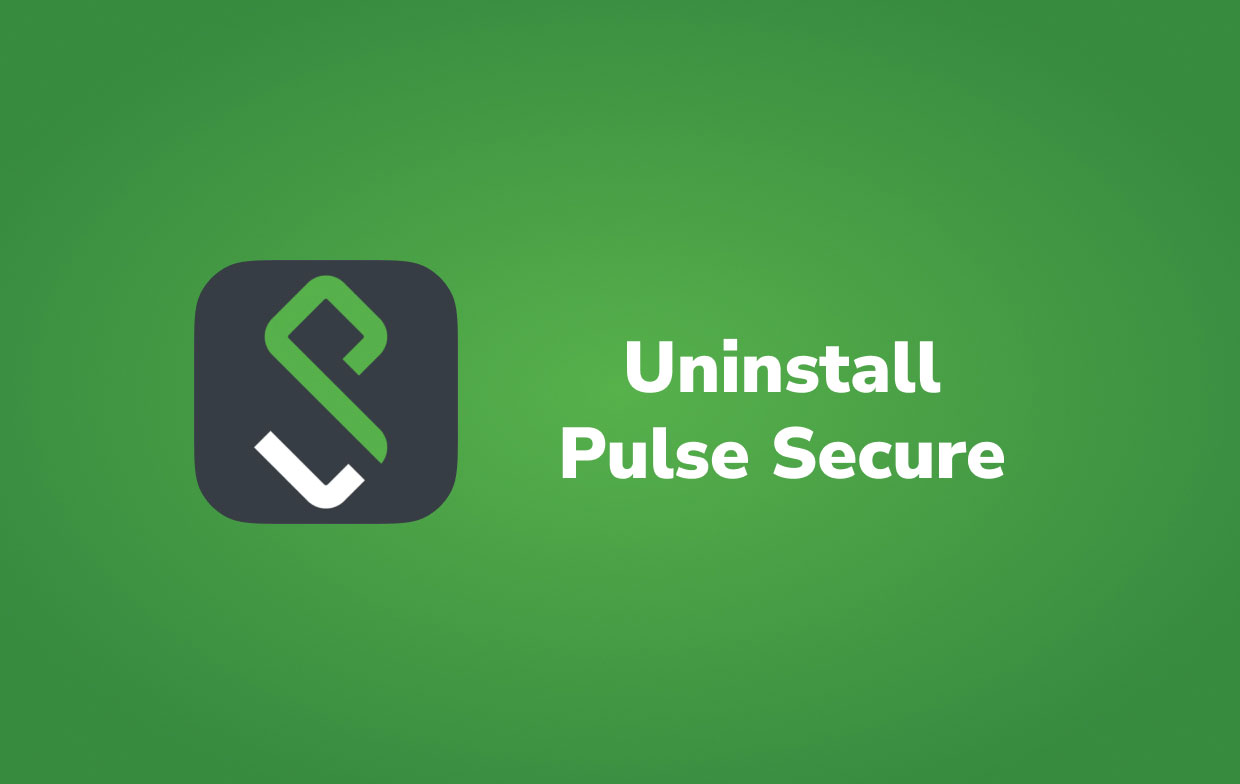
では、なぜ人々はMacにPulse Secureをアンインストールしたいのでしょうか。 Pulse Client 9.0.Xは、macOS BigSurのパフォーマンスを向上させるために拡張された最新バージョンです。 一部のお客様は、Pulse Client 5.0または以前のバージョンのソフトウェアを最初にアンインストールしない限り、Pulse Secureインストーラーを使用して更新バージョンをダウンロードできませんでした。
Pulse Secureの使用に問題がある場合、またはMacで機能しない場合は、このクイックガイドを読んで、Pulse Secure VPNクライアントを完全に削除する方法を確認してください。
パート2。手動でMacからPulse Secureをアンインストールする
Pulse Secureクライアントではセキュリティオプションを調整する必要があるため、プロのアンインストーラーアプリケーションを使用して、デバイスからMac上のPulse Secureをアンインストールすることを強くお勧めします。
または、高度なコンピュータスキルがない限り、以下の手順に従ってMacでPulse Secureを完全に削除することもできます。 この方法では、すべてを手動で自分で行う必要がある場合があります。 より適切にガイドするために、以下のガイドラインをお読みください。
- 「アクティビティモニタ」を実行し、Pulse Secureとバックグラウンドで実行しているプリグラムを閉じます。そして、Finderを起動して、「アプリケーション」からPulse Secureを見つけて、それをゴミ箱に入れます。
- Finderメニューから「移動」をクリックして、「
~/Library/Application/Support/Pulse Secure/」と入力します。 - これらのフォルダーで、Pulse Secure関連のすべてのデータ、一時ファイル、およびプリフェッチファイルを探します。
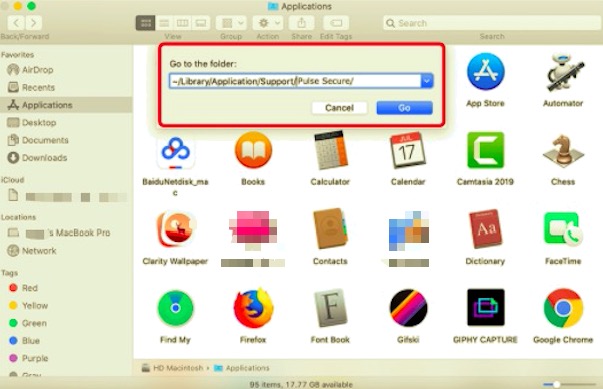
-
Caches,Application State,Application Support,Containers,Frameworks,Preferences,Logs,Saved,WebKit
- MacでのPulse Secureのアンインストールを完了するには、PulseSecureに関連するアイテムを「ゴミ箱」に入れて、ゴミ箱を空にしてから、Macを再起動します。
パート3。自動的にMacからPulse Secureをアンインストールする
macOS上の多くのVPNクライアントとブラウザ拡張機能は耐性があり、完全にアンインストールするのは困難です。 Pulse Secureによって作成される最も一般的なmacOSの問題の一つは、標準的なアプローチを使用してMacでPulse Secureをアンインストールしても、メニューに表示される可能性があることです。 アイコンを選択すると、ソフトウェアが自動的に実行されます。
PowerMyMacのアンインストーラはそれを支援します。 最も典型的なMacアプリアンインストーラプログラムであるPowerMyMacのアンインストーラは、Pulse Secureを完全にアンインストールできるため、Pulse Secureの残り物に巻き込まれるという頭痛の種を減らすことができます。 PowerMyMacのアンインストーラーはmacOS全体をスキャンし、最新のMacアプリクリーニング方法を使用して、Pulse Secureの孤立したガベージをすべて見つけてクリアします。
以下の手順を読んで、macOS BigSurでPulse Secureをアンインストールしてください。
- まず、PowerMyMacを無料ダウンロードして起動します。
- 左のパネルから「アンインストーラ」を選択して、「スキャン」をクリックします。 スキャン手順が完了するまで待ちます。 本当に必要な場合は、すべてのプログラムを再スキャンできます。
- スキャンが完了すると、インストールされたアプリケーションが左側に表示されます。 検索ボックスに、「Pulse Secure」を入力します。 アプリの関連ファイルとフォルダーは、次の場合に右側に表示されます。
- 削除したいファイルを確認してから、「クリーン」をクリックして、マークしたすべてのファイルを削除します。
- 完了すると、「クリーンアップが完了しました」というポップアップメッセージが表示され、削除が完了したことを示します。 パルスセキュアはMacから正常にアンインストールされました。

パート4。まとめ
ページ全体で、MacでPulseSecureをアンインストールする方法について説明しました。 自動削除とは異なり、手動によるアプローチでは、すべてのレムナントが異なるフォルダーと場所に個別に配置されるため、時間がかかります。 そのため、手作業で行うのは面倒です。
彼らはそれを一人で行うのではなく、彼らのために仕事をするプロのツールやアプリによって支援されることを好みます。 それらの特殊なアプリの一つは、不要なアプリを削除するのに役立つアンインストーラー機能を備えたPowerMyMacアプリです。 手動で削除する場合は、多くの手順を実行する必要がありますが、 PowerMyMacのアンインストーラー、手順全体を完了するには、数回クリックするだけです。
システム全体をスキャンして、削除する可能性のあるアプリを探し、各アプリのすべてのレムナントとサービスファイルを自動的に検出します。これは、1つずつ見つける必要がないように非常に役立ちます。 これは、プロセスがデバイスにとって安全で信頼できるものであることを確認するのに役立ちます。



